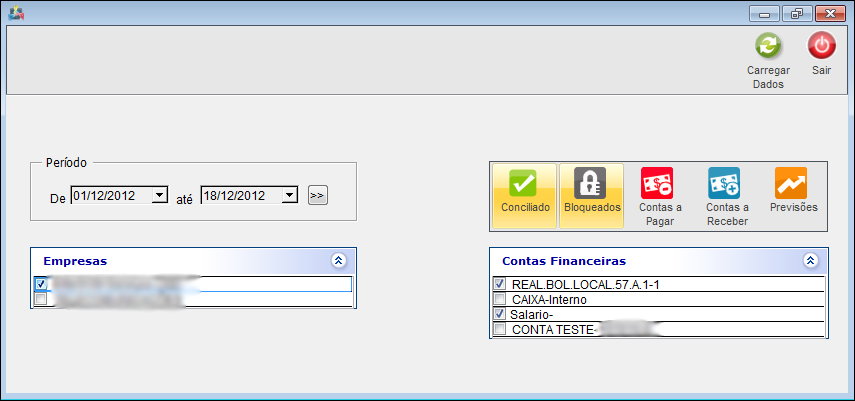Mudanças entre as edições de "Modulo Desktop - Movimentos Financeiros"
(→Modulo Desktop - Financeiro) |
|||
| Linha 9: | Linha 9: | ||
== Modulo Desktop - Financeiro == | == Modulo Desktop - Financeiro == | ||
| − | {| style="border-collapse: collapse; border-width: 1px; border-style: solid; border-color: #99CCFF" align="center" | + | {| style="border-collapse: collapse; border-width: 1px; border-style: solid; margin-left:auto; margin-right:auto; border-color: #99CCFF" align="center" |
|- style="background-color:#FFFFFF" | |- style="background-color:#FFFFFF" | ||
| [[arquivo:BarraAzul.png|8px]] | | [[arquivo:BarraAzul.png|8px]] | ||
Edição das 09h32min de 4 de março de 2013
Modulo Desktop - Financeiro
| |

|
Através do módulo "Financeiro", são apresentadas todas a movimentações financeiras, Contas a Pagar, Contas a receber, todos os recursos para Gestão Financeira. |
1) Acessar o Integrator Desktop da versão 5, informar o usuário e a senha aos seus respectivos campos, após, selecionar a opção "Entrar".
2) Na Área de Trabalho selecione a opção "Financeiro", de um clique duplo ou aperte o enter para visualizar a tela "Financeiro".
- Informe o Período de ínicio e fim da busca;
- Marque a empresa e tipo de conta financeira que deseja filtrar.
2.1) Caso queira é possível buscar movimentos, Conciliados, Bloqueados, Contas a Pagar, Contas a Receber e Previsões.
2.2) Após preencher todos os filtros, clique em carregar e exibirá a tela "Financeiro".
- Caso queira acessar as opções da tela "Financeiro" aba "Principal", selecione cada uma abaixo:
- Caso queira acessar as opções da tela "Financeiro" aba "Ver", selecione cada uma abaixo:
- Atráves da aba "Ver" é possível visualizar as contas em Resumo, Semanal, Mensal, Previsões, Demonstrativo, DRE e Gráficos.
2.3) Na Aba Filtros temos a possibilidade de redefinir a pesquisa, para visualizar mais detalhes, basta clicar na imagem.
2.4) Na Aba "Imprimir" temos a possibilidade de estar imprimindo o movimento referente as "Contas Financeiras", basta clicar na imagem.